CDR教程:如何调整低通滤波器和动态模糊?
来源:网络收集 点击: 时间:2024-04-09打开CDR,选中导入图片,然后点击菜单栏【位图】——【模糊】——【低通滤波器】。
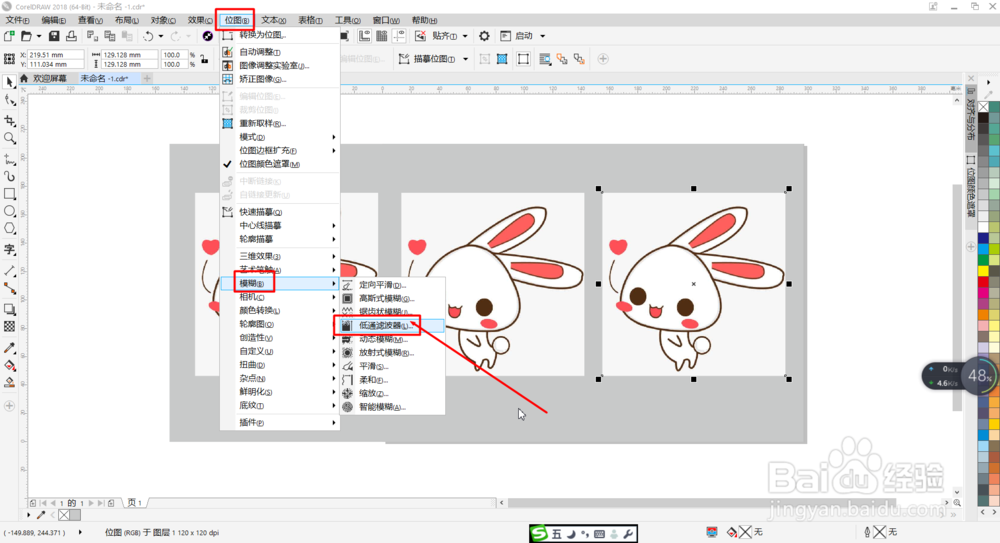 2/2
2/2在打开的对话框中拖动滑块调整数值,数值越大,图片越模糊。
【百分比】数值越大,图像越模糊。
【半径】数值越大,图像模糊范围越大。
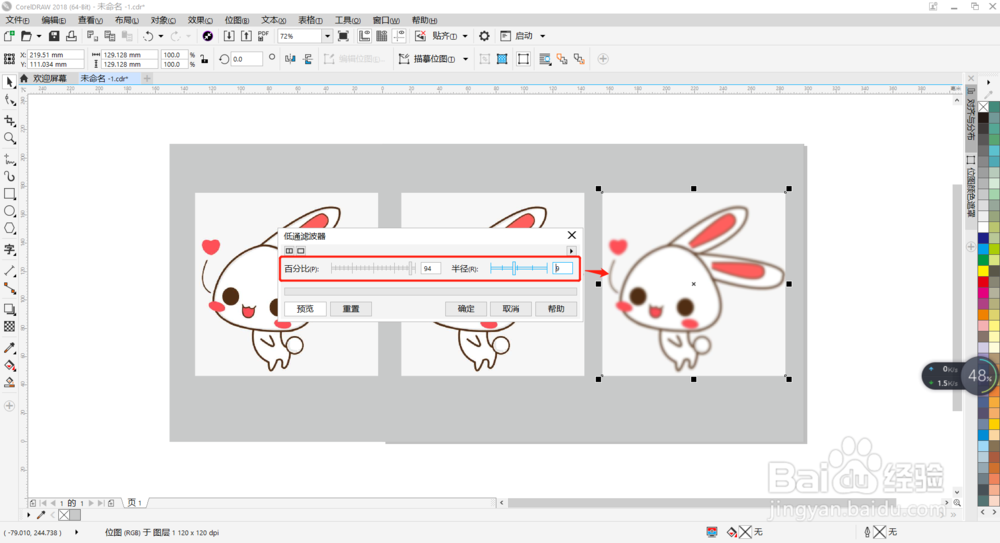 动态模糊效果1/5
动态模糊效果1/5打开CDR,选中导入图片,然后点击菜单栏【位图】——【模糊】——【动态模糊】。
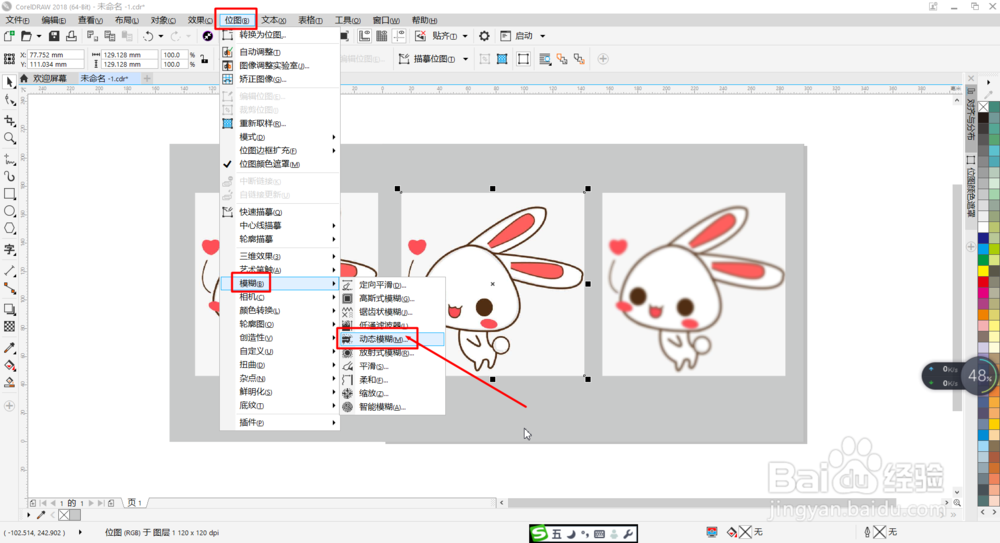 2/5
2/5在打开的对话框中调整【间距】像素,模糊的图片拉开的间距更大。
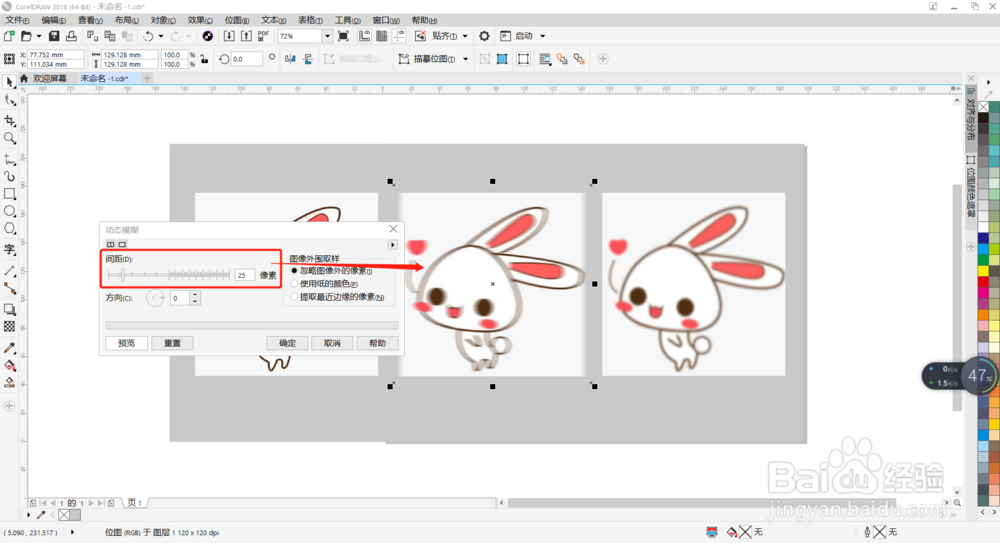 3/5
3/5在【方向】后面拖动圆盘内的指针或调整角度数值,可以调整图片动态模糊的方向。
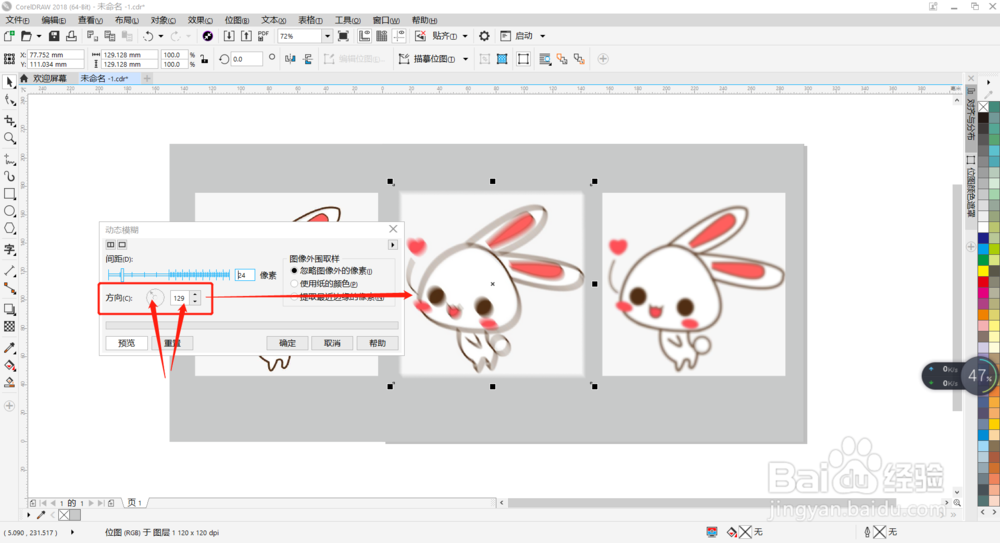 4/5
4/5点选【图像外围取样】下的【忽略图像外的像素】、【使用纸的颜色】或【提取最近边缘的像素】三种不同的取样方式。
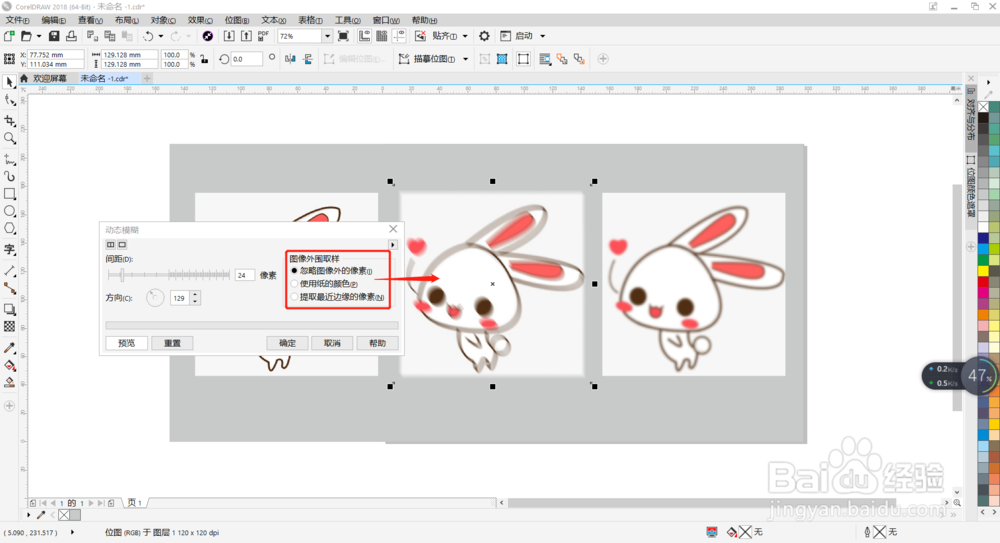 5/5
5/5点击确定后,可以直接看到左图动态模糊的图片就像在运动一样,动态模糊可以将图像模拟出快速运动的物体产生的运动效果。
右图低通滤波器可以消除图像锐利的边缘,保留光滑区域,产生模糊的效果。
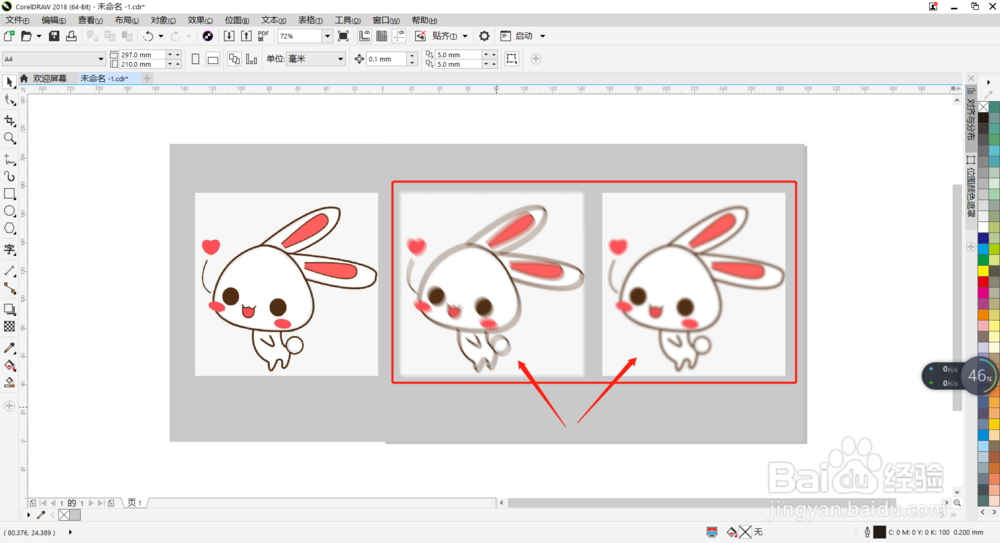 总结:1/1
总结:1/1低通滤波器效果
1.打开CDR,选中导入图片,然后点击菜单栏【位图】——【模糊】——【低通滤波器】。
2.在打开的对话框中拖动滑块调整数值,数值越大,图片越模糊。【百分比】数值越大,图像越模糊。【半径】数值越大,图像模糊范围越大。
动态模糊效果
1.打开CDR,选中导入图片,然后点击菜单栏【位图】——【模糊】——【动态模糊】。
2.在打开的对话框中调整【间距】像素,模糊的图片拉开的间距更大。
3.在【方向】后面拖动圆盘内的指针或调整角度数值,可以调整图片动态模糊的方向。
4.点选【图像外围取样】下的【忽略图像外的像素】、【使用纸的颜色】或【提取最近边缘的像素】三种不同的取样方式。
注意事项tips:动态模糊可以模拟出运动时模糊的效果,低通滤波器可以消除图像锐利边缘。
动态模糊效果图像动态模糊低通滤波器版权声明:
1、本文系转载,版权归原作者所有,旨在传递信息,不代表看本站的观点和立场。
2、本站仅提供信息发布平台,不承担相关法律责任。
3、若侵犯您的版权或隐私,请联系本站管理员删除。
4、文章链接:http://www.1haoku.cn/art_476192.html
 订阅
订阅